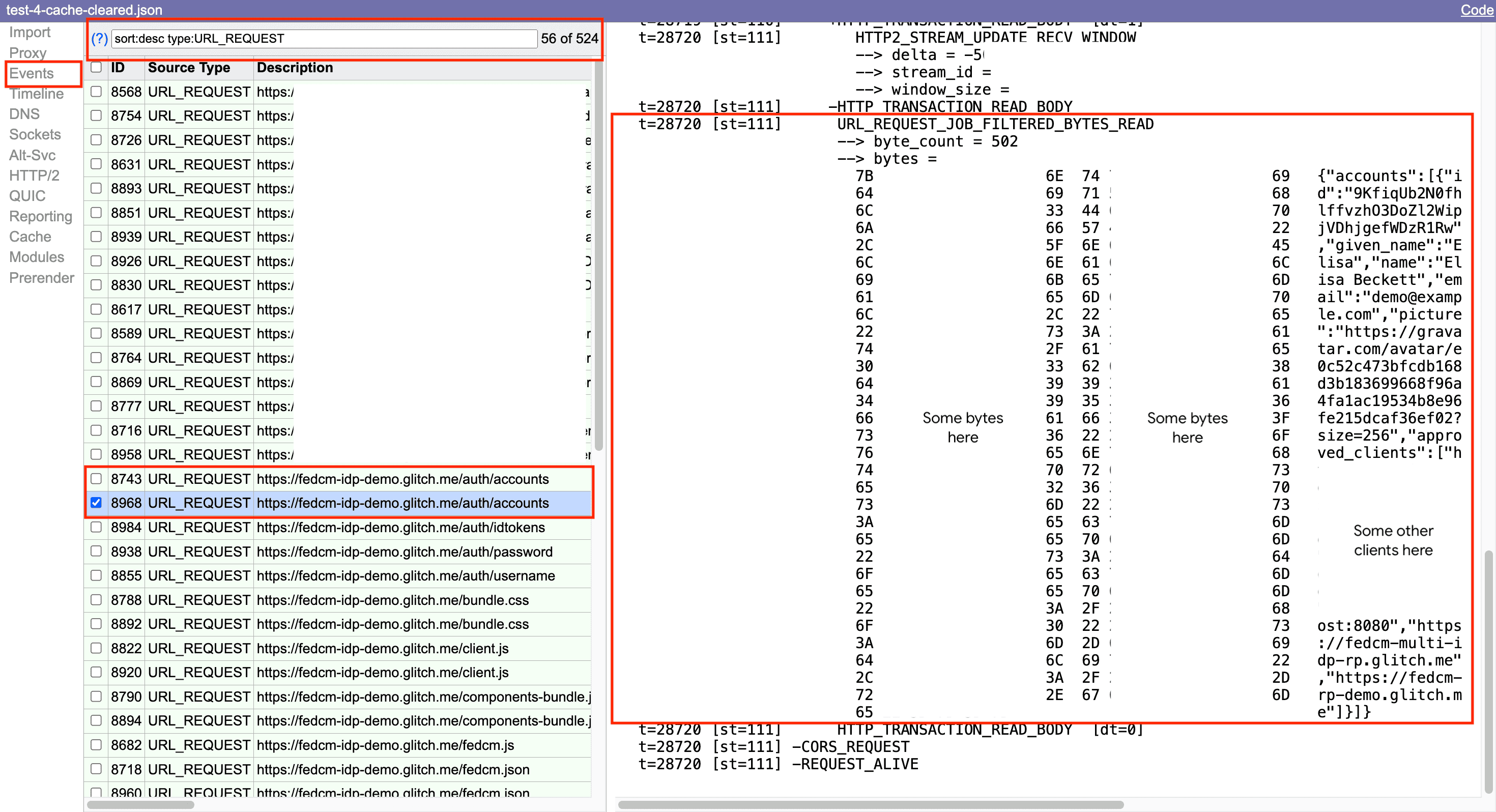Wenn Sie Ihre Umgebung für die Implementierung von FedCM einrichten möchten, benötigen Sie sowohl beim IdP als auch beim RP in Chrome einen sicheren Kontext (HTTPS oder localhost).
Drittanbieter-Cookies blockieren
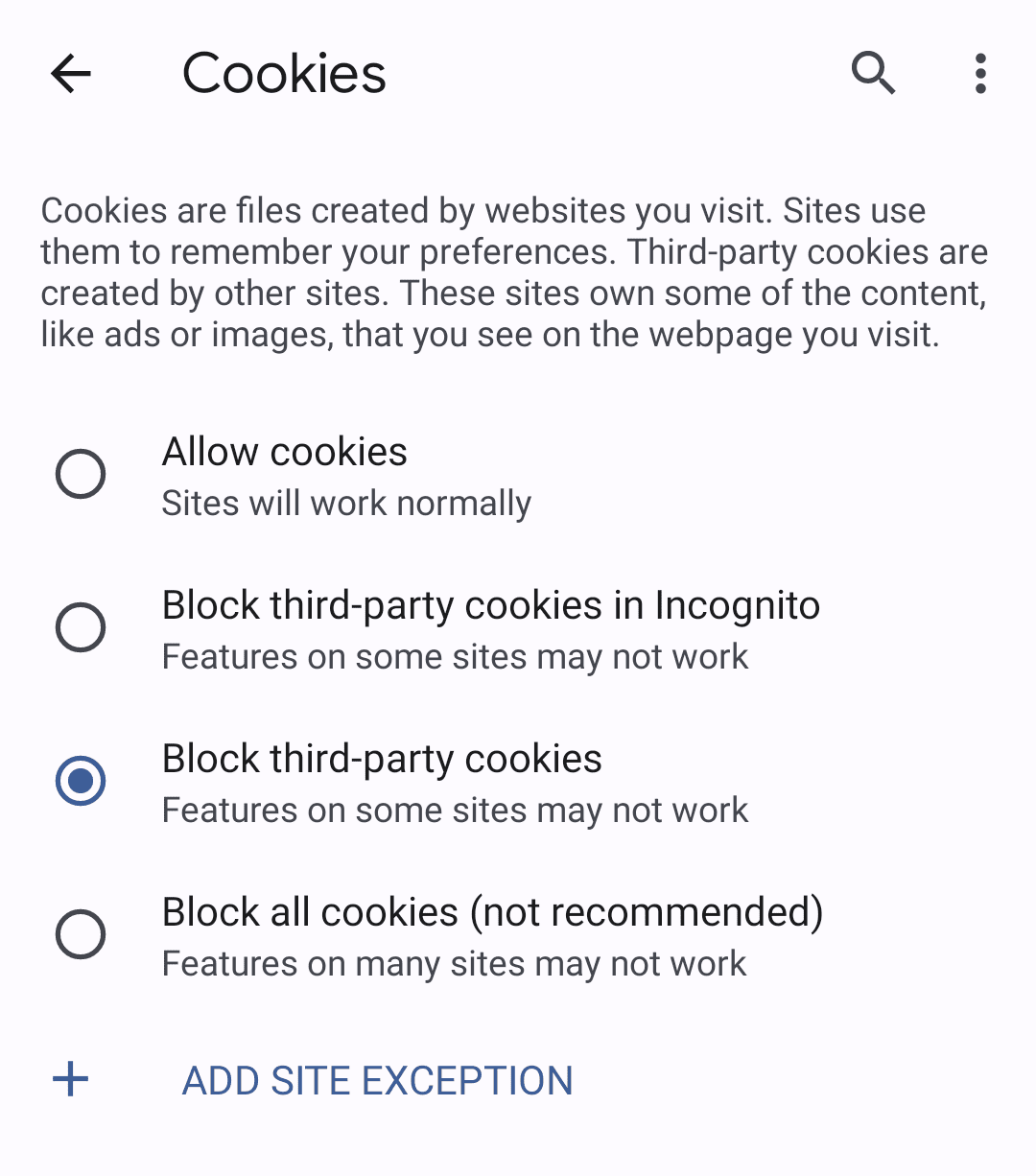
Sie können testen, wie FedCM ohne Drittanbieter-Cookies in Chrome funktioniert.
Wenn Sie Drittanbieter-Cookies blockieren möchten, verwenden Sie den Inkognitomodus oder wählen Sie in den Einstellungen auf dem Computer unter chrome://settings/cookies die Option „Drittanbieter-Cookies blockieren“ aus. Auf Mobilgeräten gehen Sie zu Einstellungen > Websiteeinstellungen > Cookies.
Auf dem Computer debuggen
Wir arbeiten daran, das Entfernen von Fehlern bei FedCM mit DevTools zu verbessern.
Während diese Funktionen entwickelt werden, kannst du chrome://net-export-Protokolle für Netzwerkanfragen verwenden:
- Rufen Sie
chrome://net-exportauf. Wählen Sie „Raw-Byte einschließen“ aus und klicken Sie auf „Protokollierung auf Laufwerk starten“. Wählen Sie einen Speicherort für die Protokolle aus, wenn Sie dazu aufgefordert werden.
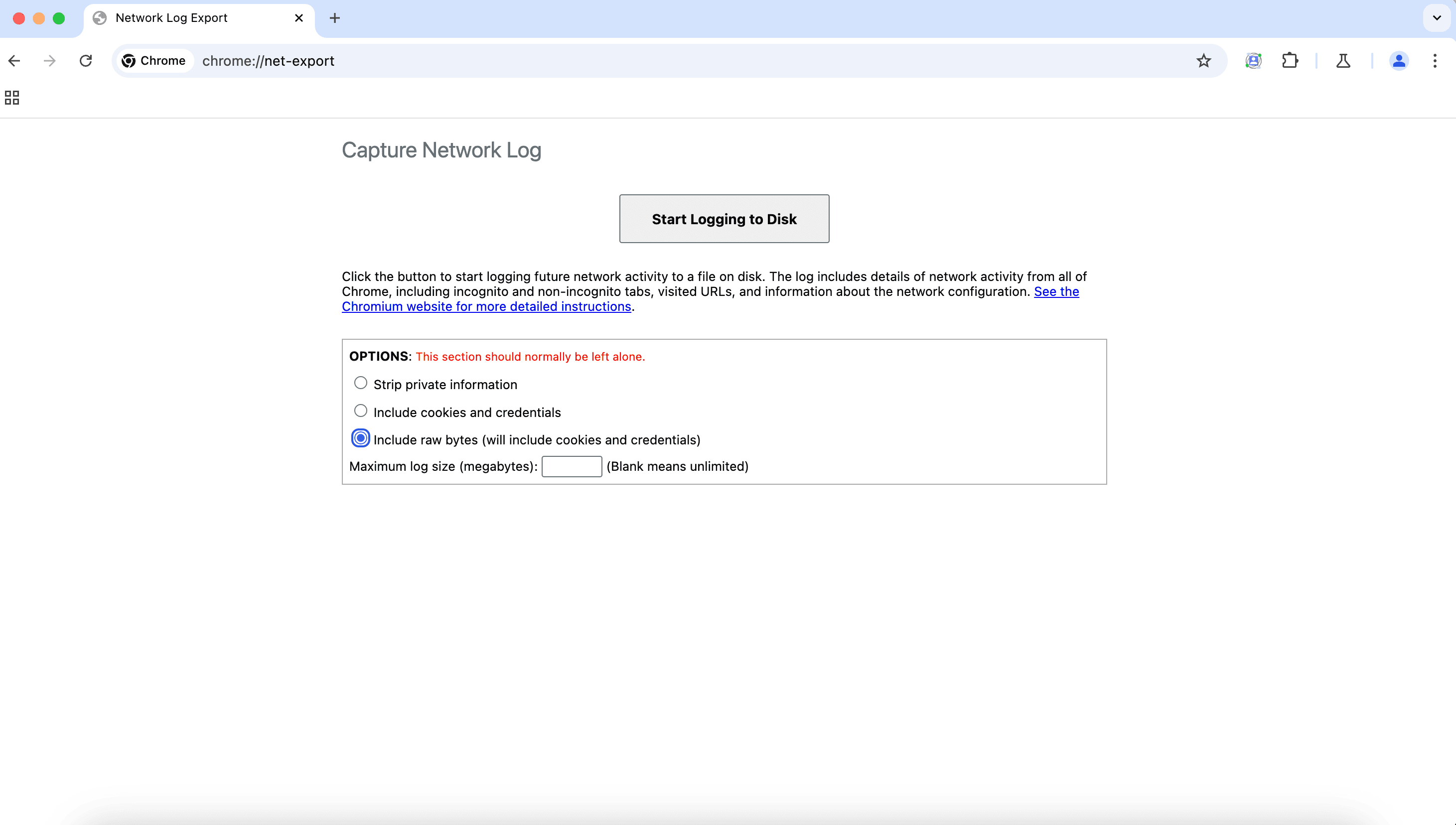
Net-Export-Tool-Oberfläche: Start Öffnen Sie eine Seite, die FedCM aufruft, z. B. die Demo-RP.
Führen Sie den FedCM-Vorgang aus, den Sie debuggen möchten (z. B. die Nutzerregistrierung).
Rufen Sie
chrome://net-exportauf und drücken Sie „Protokollierung beenden“.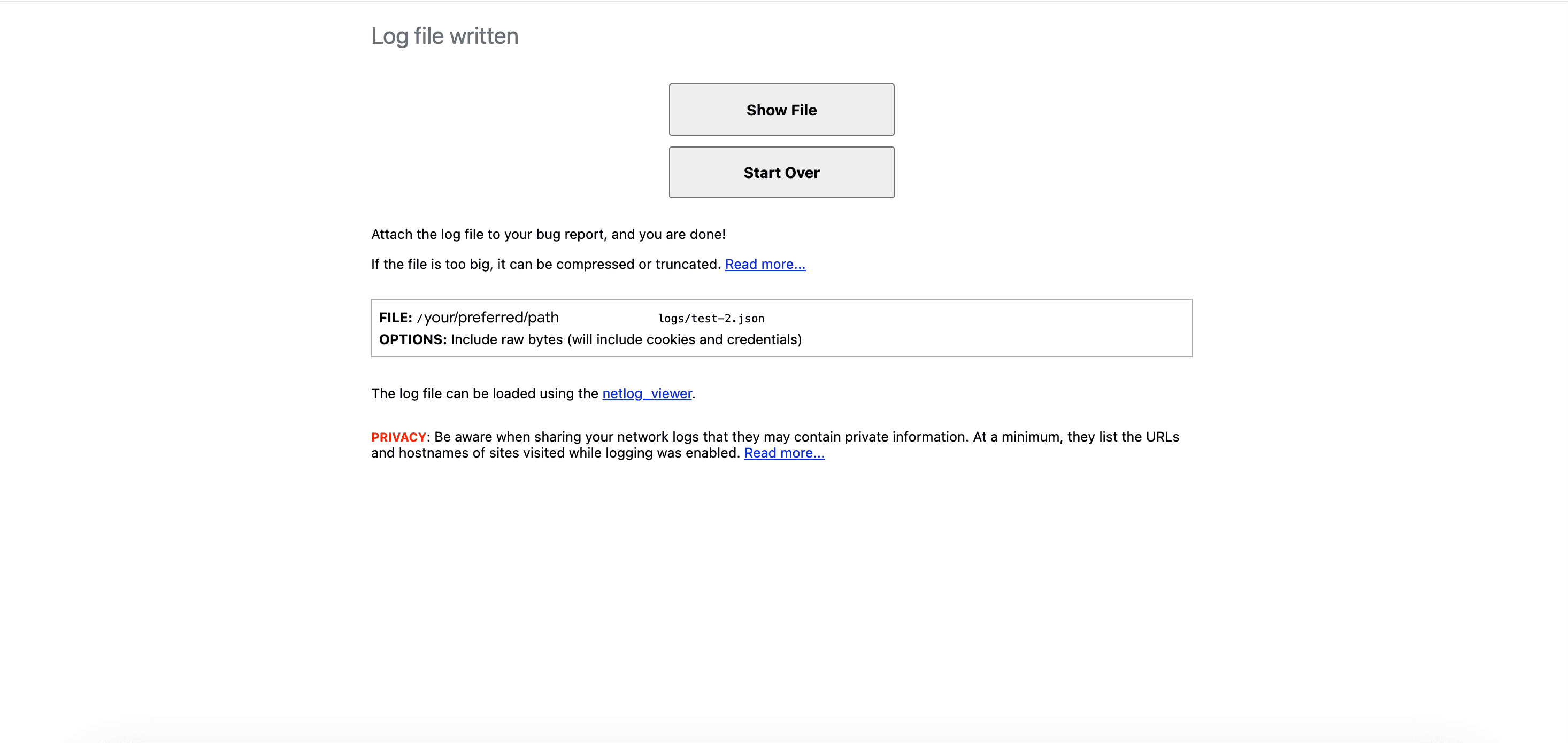
Net-Export-Tool-Benutzeroberfläche: Protokollierung auf dem Datenträger abgeschlossen Öffnen Sie die Protokolle mit einem beliebigen Tool zur Protokollanzeige, z. B. NetLog Viewer.
Wählen Sie beim Verwenden des NetLog-Viewers im linken Bereich
Eventsaus und wenden Sie den Filtertype:URL_REQUESTan.
In diesem Beispiel zeigen die Protokolle, dass zwei Anfragen an den Endpunkt „accounts“ gesendet wurden.
Das liegt daran, dass der Nutzer beim ersten Besuch der Seite nicht beim Identitätsanbieter angemeldet war. URL_REQUEST_JOB_FILTERED_BYTES_READ gibt an, dass der Server mit einer Fehlermeldung im Antworttext geantwortet hat: { error: "not signed in."
}.
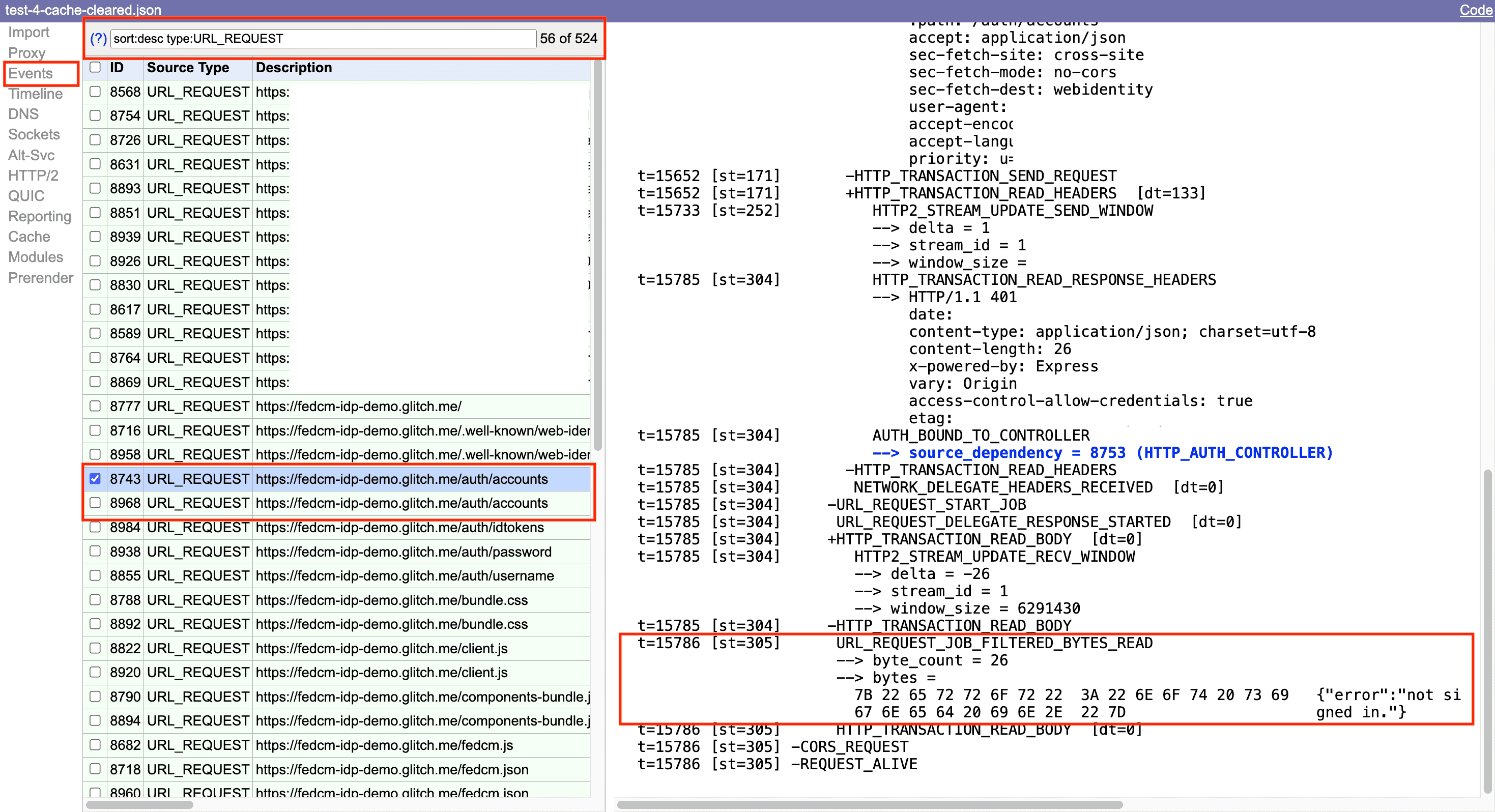
Die zweite /accounts-Anfrage war erfolgreich und der Identitätsanbieter antwortete mit den Kontodaten: